Finden Sie Router-Standardkennwörter
Wenn Sie einen Netgear , Linksys , Cisco , D-Link oder einen anderen Routertyp haben und herausfinden möchten, wie Sie sich beim Router anmelden, um Einstellungen zu konfigurieren, können Sie einige Schritte ausführen. Wenn Sie sich noch nie beim Router angemeldet haben und niemand jemals ein Passwort eingerichtet hat, hat Ihr Router den Standardbenutzernamen und das Standardpasswort. Sie finden diese Informationen je nach Marke und Einrichtung Ihres Routers an verschiedenen Stellen. Beginnen wir mit den einfachsten Lösungen.
Erstens, wenn auf Ihrem Router bereits ein Passwort vorhanden ist und Sie den WLAN-Router auf die Standardeinstellungen zurücksetzen müssen, können Sie die Taste „ Zurücksetzen(Reset) “ drücken, die sich auf der Rückseite des Routers befindet. Es ist normalerweise ein sehr kleines Loch und Sie müssen eine Nadel oder eine Büroklammer verwenden, um den Knopf etwa 30 Sekunden lang hineinzudrücken. Dadurch wird Ihr Router nun auf die Standardeinstellungen zurückgesetzt!

Überprüfen Sie Ihre Unterlagen
Normalerweise bewahre ich die Unterlagen für meine Router auf, da sie immer die Standard-Anmeldeinformationen für den Router in der Broschüre enthalten. Eigentlich mache ich jetzt einfach ein Foto von der Seite mit den Anmeldeinformationen mit meinem Smartphone und speichere das Bild in einem Ordner, in dem ich nützliche Informationen speichere, die ich später benötige. Die meisten Leute bewahren die Schachtel oder den Papierkram jedoch nicht wirklich auf, was verständlich ist.
Überprüfen Sie den Router
Es klingt albern, aber bei vielen Routern sind die Standard-Anmeldeinformationen direkt auf dem Router selbst aufgedruckt. Es macht tatsächlich Sinn, denn wenn jemand anderes die Standard-Anmeldeinformationen herausfinden möchte, kann er dies sehr einfach tun, indem er einfach die Modellnummer Ihres Routers kennt. Aus diesem Grund ist es so wichtig, das Standardpasswort auf Ihrem WLAN-Router zu ändern, damit sich niemand sonst hacken kann.
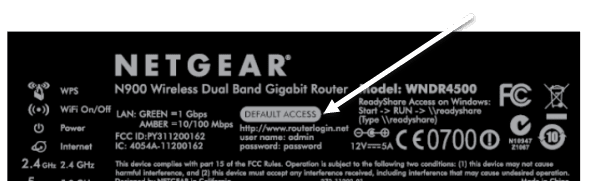
Wenn Sie ein Kabelmodem/Router von Ihrem ISP haben, dann ist es fast garantiert, dass das Login-Passwort auf dem Router selbst aufgedruckt ist. ISPs fügen normalerweise auch die (ISPs)SSID und das Passwort des drahtlosen Netzwerks auf dem Router hinzu, damit sie nicht mit Kunden konfrontiert werden müssen, die sie anrufen und sie fragen, warum sie keine Verbindung herstellen können. Ich habe mehrere Modems/Router von Verizon gesehen und sie enthalten auch das Passwort für die Anmeldung beim Router.
Router-Passwort-Sites
Wenn Sie die Dokumentation nicht bei sich haben oder Ihr Router die Informationen nicht auf das Gerät gedruckt hat, können Sie sich ein paar Websites ansehen, die im Grunde Datenbanken mit Router-Passwörtern sind.
RouterPasswords.com hat eine vollständige Liste aller großen Router sowie viele weitere Marken. Es hatte den richtigen Benutzernamen und das richtige Passwort für meinen Netgear-Router, also sollte es für Sie funktionieren. Das einzige Problem, das ich in letzter Zeit bei dieser Seite gesehen habe, ist, dass sie seit 2012 nicht mehr aktualisiert wurde. Es wird immer noch für die meisten Leute funktionieren, aber wenn Sie einen neueren Router haben, wird Ihr Modell möglicherweise fehlen.

PortForward.com ist eine weitere Website mit einer Vielzahl von Router-Marken und -Modellen. Ich habe festgestellt, dass PortFoward tatsächlich einige mehr Modelle für viele Marken hat als RouterPasswords, also halten sie ihre Datenbank vielleicht aktueller. Stellen Sie sicher, dass Sie nach unten scrollen, um die Liste der Marken und Modelle anzuzeigen.

Das sollte Sie hoffentlich wieder in Ihren Router bringen, damit Sie ihn so konfigurieren können, wie Sie es möchten. Wenn Sie die IP-Adresse Ihres Routers nicht herausfinden können, lesen Sie meinen vorherigen Beitrag zum Ermitteln einer Router-IP-Adresse(find a router IP address) . Sobald Sie die IP-Adresse haben, geben Sie diese einfach in Ihr Browserfenster ein und Sie sollten zum Anmeldebildschirm für Ihren Router gelangen. Genießen!
Related posts
So finden Sie versteckte und gespeicherte Passwörter in Windows
So finden Sie Geburtstage auf Facebook
So suchen und finden Sie gelöschte Tweets von jemandem
Was ist Portweiterleitung und wie richte ich sie auf Ihrem Router ein?
So deaktivieren Sie die SSID-Übertragung auf Ihrem WLAN-Router
So suchen Sie Facebook-Freunde nach Ort, Job oder Schule
So laden Sie Peacock auf Firestick herunter und installieren es
So setzen Sie das BIOS auf die Standardeinstellungen zurück
So entfernen Sie Standard-Microsoft-Apps in Windows 11/10
So schalten Sie jemanden auf Discord stumm
So ändern Sie den Standardbrowser unter Windows, Mac, iPhone und Android
So schalten Sie die Feststelltaste auf einem Chromebook ein oder aus
So machen Sie jeden kabelgebundenen Drucker auf 6 verschiedene Arten drahtlos
Richten Sie einen zweiten WLAN-Router in Ihrem Heimnetzwerk ein
So machen Sie einen Screenshot auf Steam
So öffnen Sie eine Datei ohne Erweiterung
Schaltet sich Ihr Computer zufällig von selbst ein?
So posten Sie einen Artikel auf LinkedIn (und die besten Zeiten zum Posten)
So beheben Sie den Disney Plus-Fehlercode 83
Was ist der Discord Streamer-Modus und wie wird er eingerichtet?
